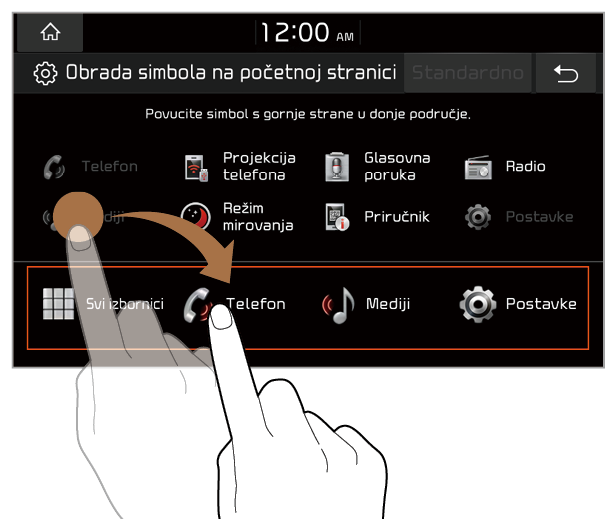Promjena widgeta na početnom zaslonu
Možete promijeniti vrste widgeta koji se prikazuju na početnom zaslonu.
- Na početnom zaslonu pritisnite Izbornik > Obrada lijevog widget-a ili Obrada desnog widget-a.
- Alternativno, pritisnite i držite widget koji želite promijeniti.
- Odaberite željenu funkciju.
Napomena
- Ne možete postaviti istu funkciju za lijevi i desni widget.
- Pritisnite Standardno za vraćanje zadanih postavki widgeta.

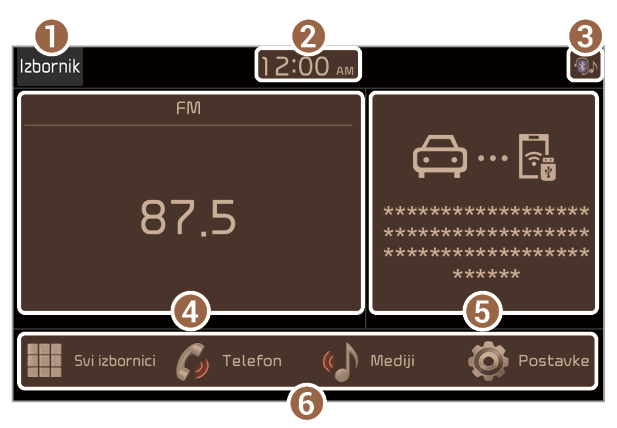
 .
.